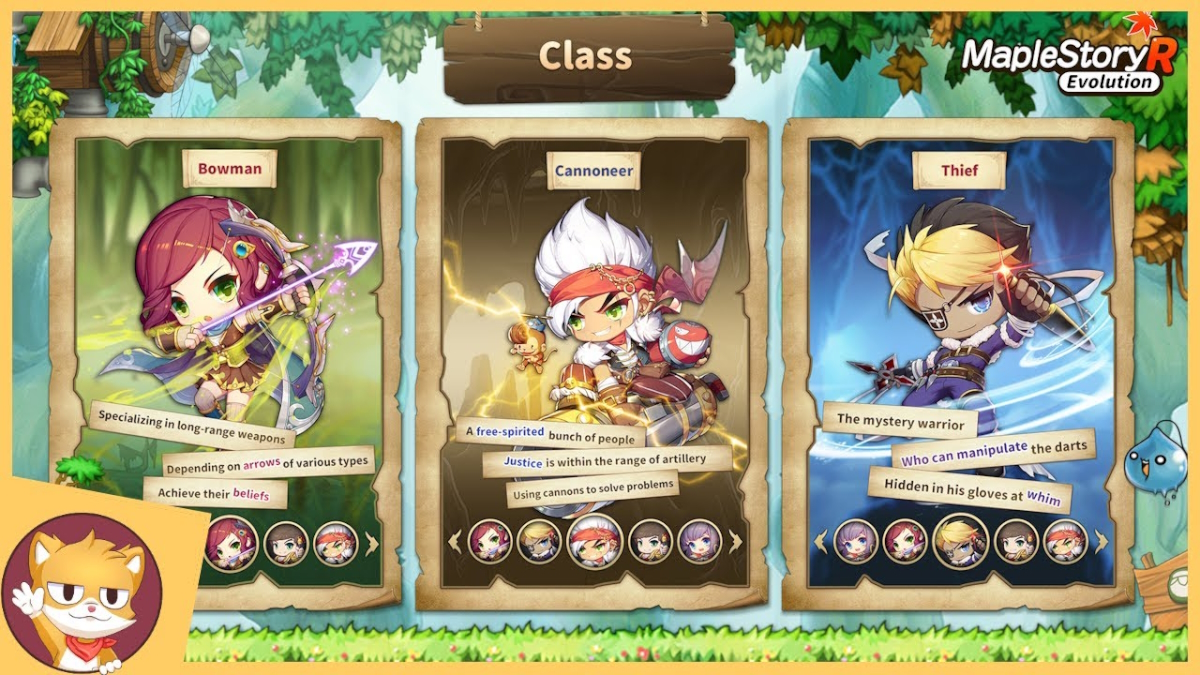Présentation du jeu MapleStory R: Evolution
MapleStory R : Évolution est un jeu RPG inactif qui a été officiellement autorisé à partir de l'original MapleStory IP. C'est un jeu qui a pris d'assaut la communauté des joueurs depuis sa sortie. Le jeu est développé par RASTAR GAMES HK et est disponible sur les plateformes Android et iOS. Le jeu se déroule dans le royaume enchanteur de Maple World, où les joueurs peuvent choisir parmi cinq classes distinctes : Thief, Cannoneer, Bowman, Warrior et Magician. Le jeu est un jeu occasionnel où la grande majorité des combats sont sans intervention, et laissant le jeu suivre son propre cours car il vous déplacera automatiquement et utilisera les compétences en conséquence pendant le combat, en plus de lancer votre compétence Rage. Cela rend le processus global de jeu de MapleStory R: Evolution très relaxant. Dans cet article, nous expliquons comment jouer à ce grand jeu sur PC ou Mac en utilisant des outils simples.
Intrigue du jeu
Le jeu se déroule sur le magnifique continent de Maple World, où les gens vivent et travaillent dans la paix et la satisfaction. Cependant, un jour, un énorme trou noir est apparu dans le ciel, rompant la paix, et le lien entre les êtres humains et la civilisation a disparu. Les survivants se sont unis pour former une alliance d'aventure pour sauver le monde brisé. Dans ce monde d'érable, les aventuriers doivent travailler ensemble pour vaincre les monstres et rechercher la civilisation perdue. Par conséquent, MapleStory R: Evolution est un tout nouveau monde d'aventure libre et ouvert avec un style de jeu exquis, une intrigue riche et divers systèmes.
Jouez à MapleStory R: Evolution sur PC ou Mac en utilisant Bluestacks

Remarque : Jouer à MapleStory R : Evolution sur PC ou Mac via Bluestacks vous permettra d'utiliser un clavier et une souris, cependant, selon les dernières mises à jour, cela ne vous donnera pas d'avantage, car le jeu utilise des serveurs séparés spéciaux pour les joueurs qui jouent avec des émulateurs.
- Téléchargez la dernière version de BlueStacks pour Windows ou MacOS.
- Ouvert Play Store et connectez-vous avec votre Google compte.
- Télécharger MapleStory R : Évolution du catalogue et exécutez-le.
- Bluestacks peut vous proposer de faire fonctionner un meilleur moteur pour ce jeu.
- Installez le jeu et commencez à jouer !
Jouez à MapleStory R: Evolution sur PC ou Mac en utilisant Tenorshare Phone Mirror

Tenorshare Phone Mirror est une application qui vous permet de contrôler votre smartphone depuis un PC ou un Mac. Vous verrez l'écran de votre téléphone sur l'ordinateur et pourrez émettre des commandes avec le clavier et la souris. Avec des capacités de mappage de clavier avancées, similaires à ce qui est offert par les émulateurs Android, vous pourrez jouer facilement à MapleStory R : Evolution sur PC, tout en profitant de la précision des commandes du PC. Cette méthode présente un inconvénient évident : elle nécessite que vous disposiez d'un téléphone capable d'exécuter MapleStory R : Evolution. Cependant, il y a aussi plusieurs avantages. Étant donné que le jeu ne s'exécute pas réellement sur votre ordinateur, les spécifications de votre PC n'ont pas d'importance. De plus, il est peu probable que vous soyez banni de n'importe quel jeu pour avoir utilisé cet outil - quelque chose qui pourrait arriver lors de l'utilisation d'émulateurs. Phone Mirror peut être utilisé pour contrôler les appareils iOS et Android, donc à moins que vous n'ayez un smartphone faible, cette application vous sera utile.
- Téléchargez et installez Tenorshare Phone Mirror sur votre ordinateur PC ou Mac.
- Lancez-le et couplez votre smartphone avec votre ordinateur en suivant les instructions du programme.
- Installer MapleStory R : Évolution et commencez à jouer!
Jouez à MapleStory R : Evolution sur Mac M1 (M2, M3)
Remarque : selon nos recherches, jouer à MapleStory R: Evolution sur un Mac M1 (M2, M3) peut entraîner une interdiction temporaire ou permanente du compte dans le jeu, c'est pourquoi il est recommandé de jouer avec le compte secondaire ou en tant qu'invité.

Comme vous le savez peut-être déjà, les Mac M1 ou M2 (derniers Macbook Pro, Macbook Air, Mac Mini, iMac) sont capables d'exécuter de nombreuses applications et jeux iOS sur MacOS. Si pour les applications, cela peut être utile car de nombreuses applications iPad et iPhone sont très avancées et adaptées à une utilisation sur ordinateur, dans les jeux, c'est tout simplement magique. Les puces M (en particulier M Pro, M Max, M Ultra) sont bien plus puissantes que les puces iPhone et iPad, dans de nombreux types de jeux (tirs, courses) les commandes du clavier et de la souris (trackpad) sont bien plus utiles que le tactile.

Pour télécharger et jouer à MapleStory R: Evolution sur Mac M1 (M2, M3), procédez comme suit :
- Sur votre Mac, accédez à Mac App Store et cliquez sur votre profil dans le coin inférieur gauche.
- Sous le compte, cliquez sur Applications iPhone et iPad.
- Téléchargez MapleStory R: Evolution sur votre appareil Mac et commencez à jouer !
Remarque: tous les jeux et programmes iOS ne prennent pas en charge cette fonctionnalité. Si vous ne trouvez pas le jeu dans le Mac App Store, il est probable que les développeurs du jeu aient décidé de ne pas le prendre en charge.